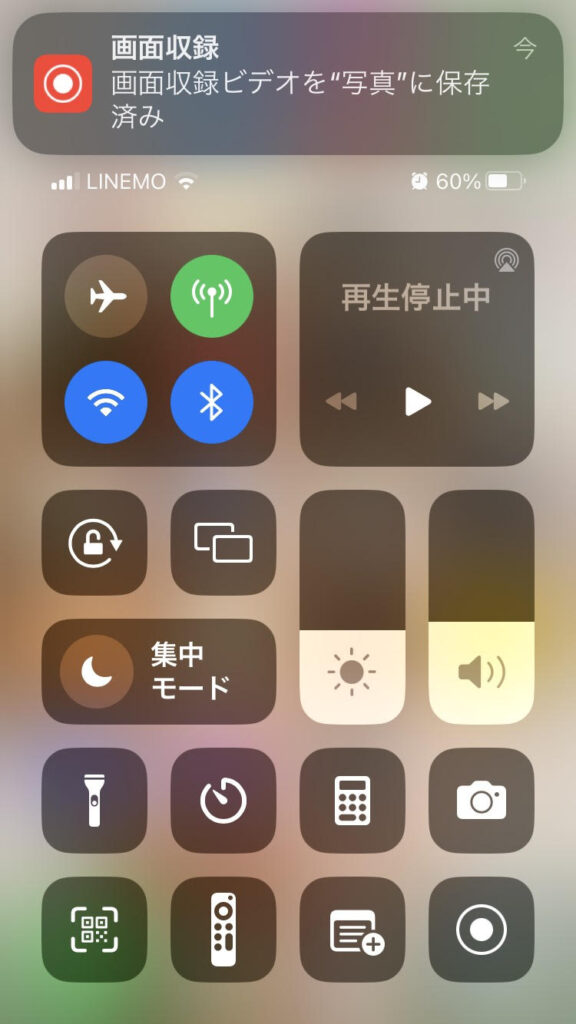概要
スクリーンキャプチャーじゃなくて、録画したい。動画で保存したい。
準備
事前に設定が必要。設定>コントロールパネル>画面録画を有効かしておいてくだい
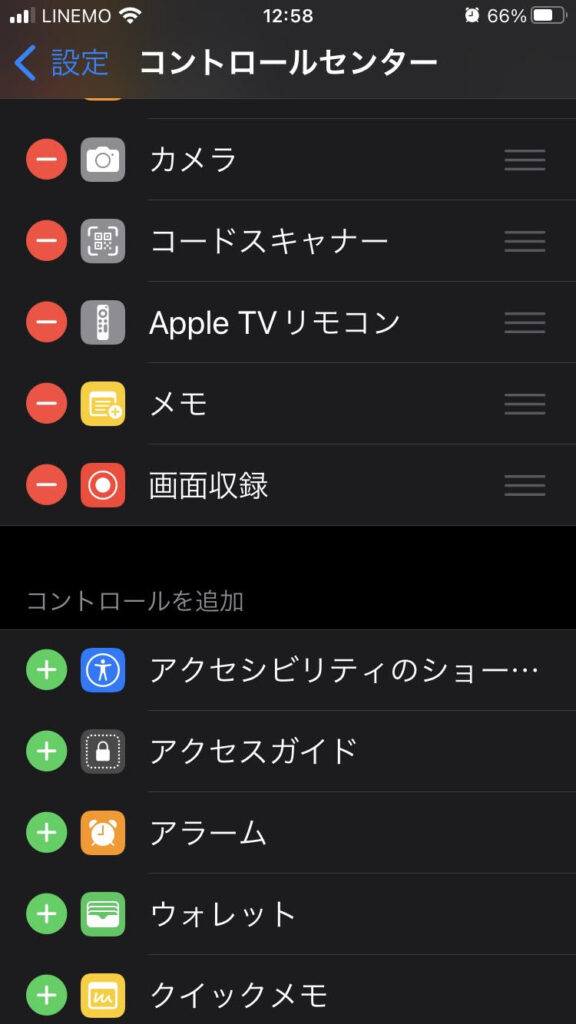
操作
録画開始
iPhone でコントロールセンターを開いて、
グレイの録画ボタンをタップする。3 秒のカウントダウンあとに録画が開始されます。
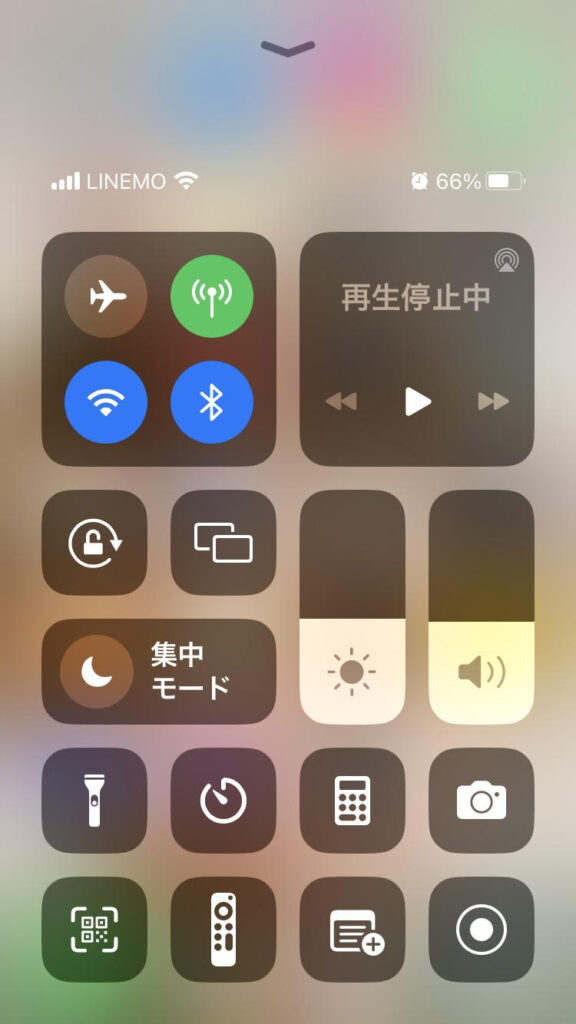
停止
コントロールセンターを開いて、赤い録画ボタンをタップする。または、画面上端の赤いステータスバーをタップし、「停止」をタップする


保存場所
録画データは写真 Appの写真と一緒に保管されてます
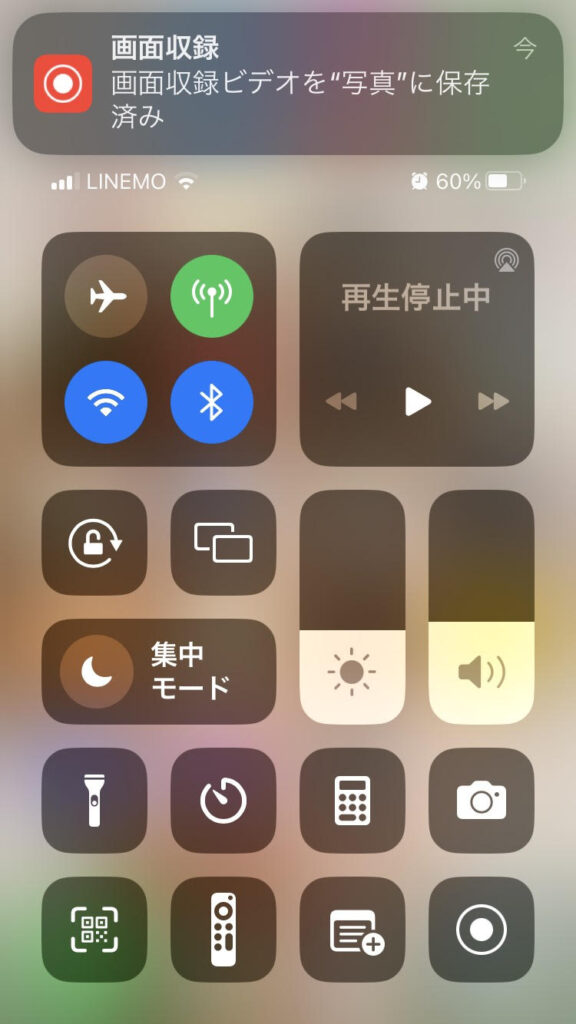
スクリーンキャプチャーじゃなくて、録画したい。動画で保存したい。
事前に設定が必要。設定>コントロールパネル>画面録画を有効かしておいてくだい
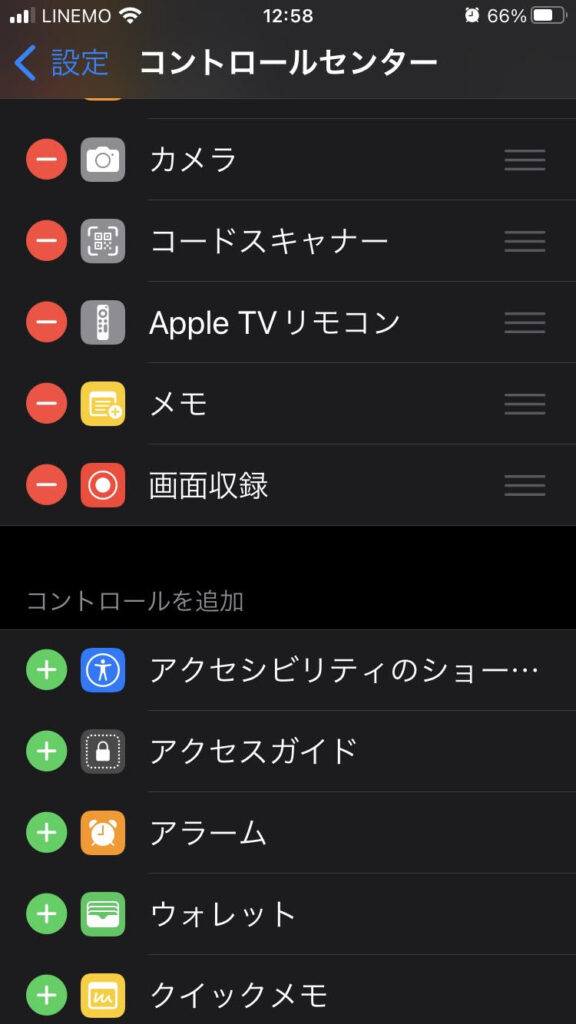
録画開始
iPhone でコントロールセンターを開いて、
グレイの録画ボタンをタップする。3 秒のカウントダウンあとに録画が開始されます。
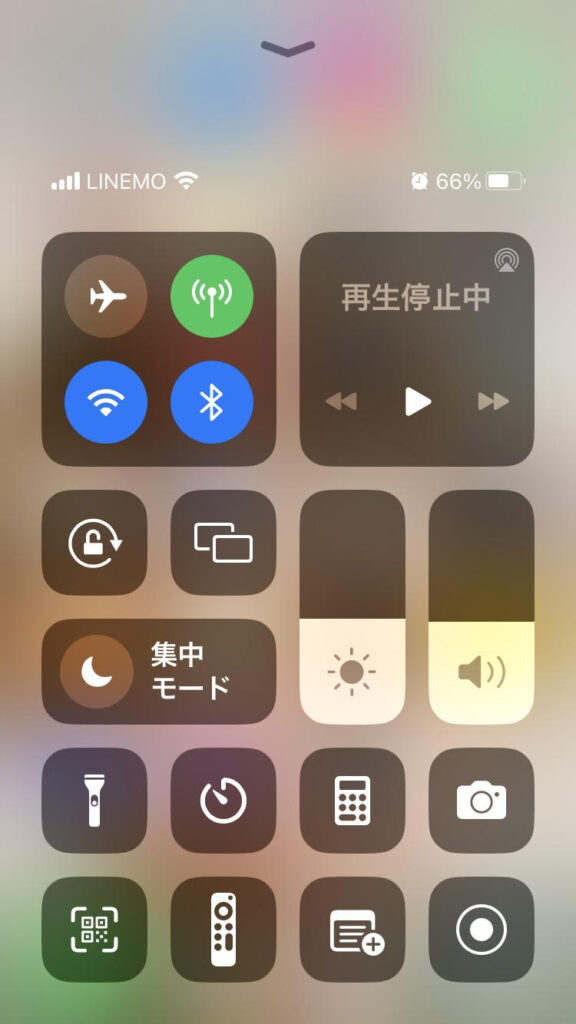
停止
コントロールセンターを開いて、赤い録画ボタンをタップする。または、画面上端の赤いステータスバーをタップし、「停止」をタップする


保存場所
録画データは写真 Appの写真と一緒に保管されてます